아이폰 배터리 사이클 확인을 쉽게 해보자

일상 생활을 하면서 갤럭시 아이폰 등 핸드폰을 사용하는 비율이 굉장히 높습니다.
의사 소통을 위한 sns , 정보를 얻기 위한 웹페이지 검색 , 유튜브 , 은행 업무 , 결제 시스템 , 게임 등
필요한 모든 것들이 이 안에 다 들어와있는 데요.
아이폰을 쓰는 유저 분들에게 팁이 될만한 정보를 공유하려고 합니다
위 사진에 나온 아이폰에는 리튬이온배터리가 삽입되어 있는 데
핸드폰의 전력을 담당하는 공급 장치라고 보시면 좋을 것 같아요
쉽게 표현해서 이 배터리의 성능이 떨어지면 수시로 충전을 해야만 하는 불편한 상황들이
발생됩니다.
그리고 아이폰을 중고 거래를 하며 가격 적인 측면에서 가장 중요하게 보는 부분도
배터리의 성능이라고 생각하시면 됩니다.
아이폰 배터리 사이클에 따라 성능이 결정된다고 보셔도 되는 데요
충전하는 패턴, 사용자의 환경 , 온도 등 기타 여러 이유로 달라지긴 합니다
관심이 없는 분들은 알 수 없는 부분인데 지금부터
아이폰 배터리 사이클 확인 하는 방법을 알아 보도록 하죠

애플에서 아이폰은 500회 충방전을 진행 했을 시 80%정도의 성능을 보장해준다고 해요
완충을 해도 핸드폰을 사용하는 시간이 짧아지는 걸 느끼고
불편해질 때는 아이폰 배터리를 새거로 교체해야 합니다.
그래서 사전에 아이폰 배터리 사이클 확인해서
어느 정도 수치인지 알고 있다면 유익하게 도움이 될꺼에요
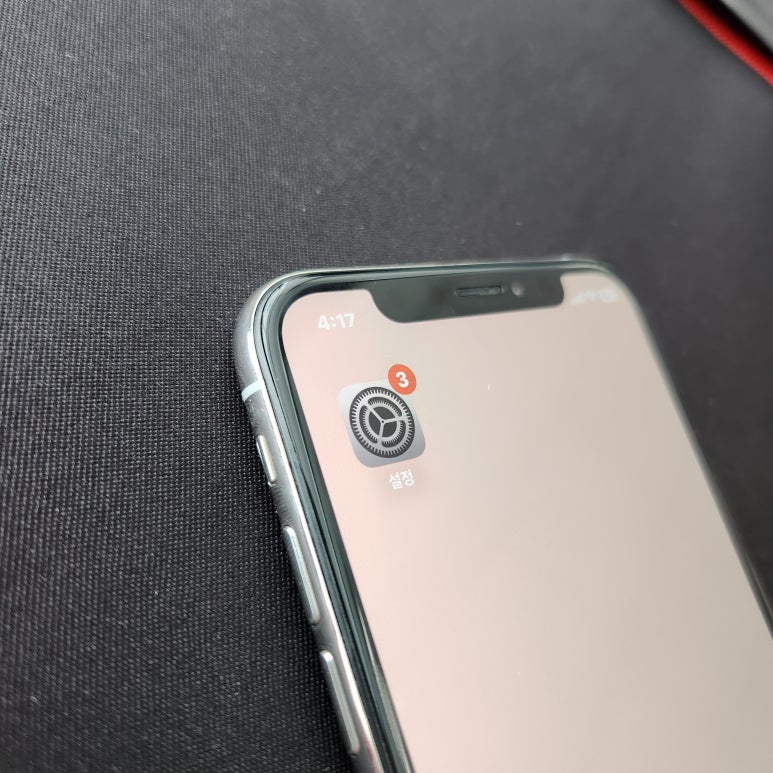
아이폰 유저라면 누구나 알고 있는 설정 앱을 찾아 들어갑니다
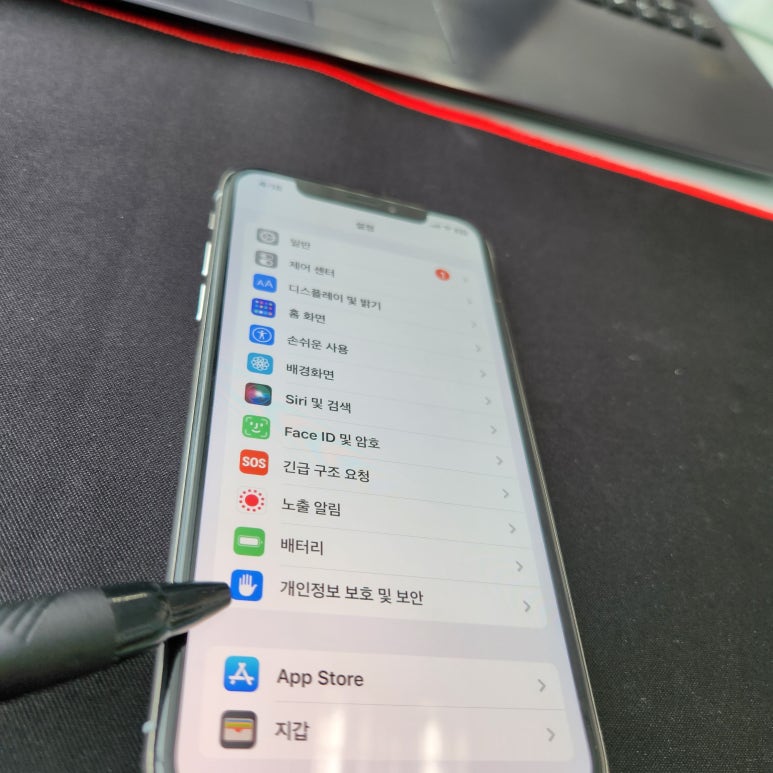
아래로 스크롤을 내려가게 되면 개인정보 보호 및 보안 카테고리를
볼 수 있어요
터치해서 넘어가주세요
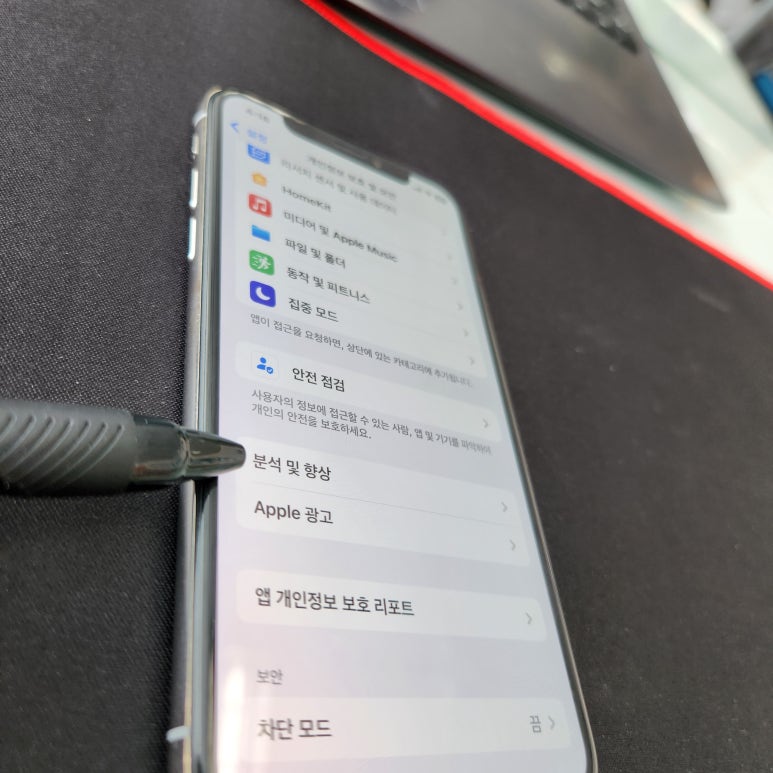
그후에 분석 및 향상 탭을 열어주세요
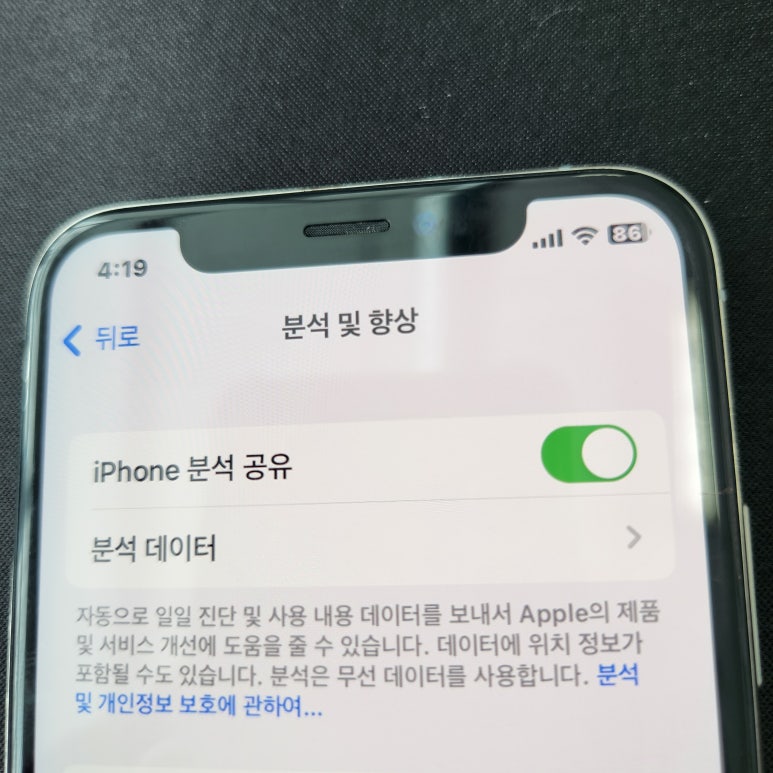
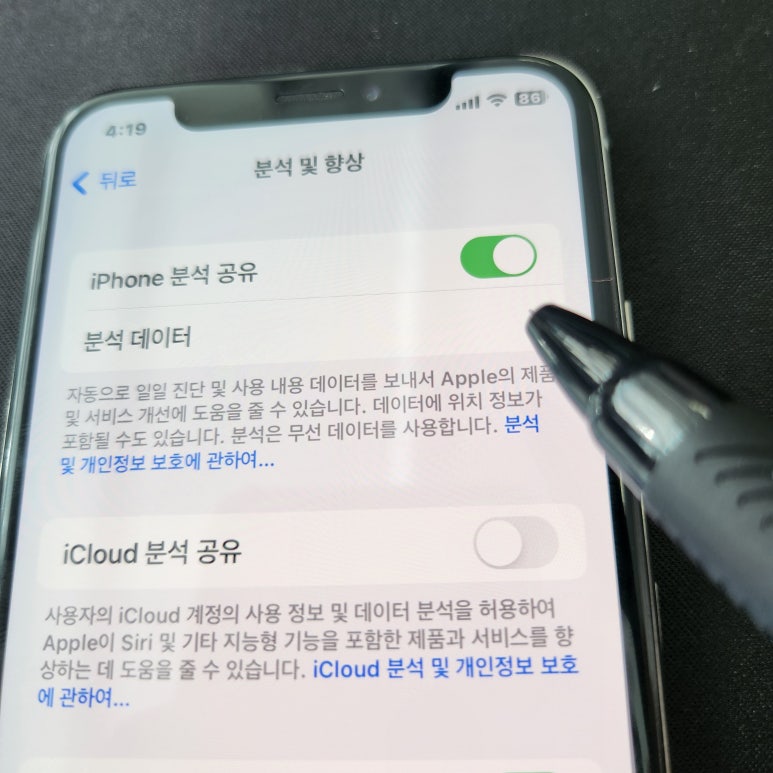
iphone 분석 공유가 ON이 된 상태로 표기 되어있고
분석 데이터 활성탭을 터치
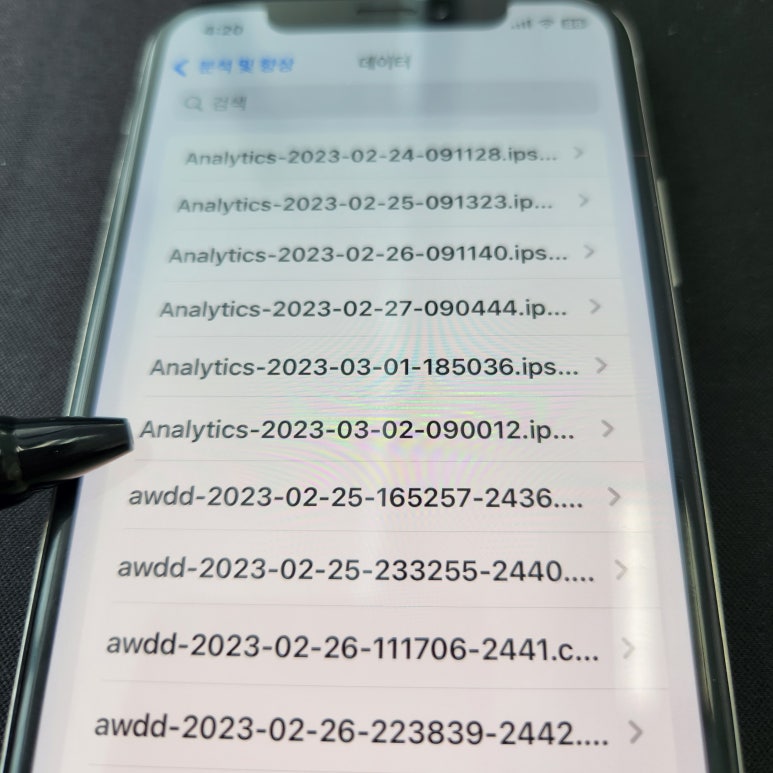
그럼 복잡한 영어와 날짜가 나오게 되면서 데이터가 열람이 됩니다
이 데이터들 중에서 최신 날짜를 먼저 찾아 주는 데
Analyyic 문구가 있는 데이터를 찾아야 합니다!!
혹시 데이터를 열었는 데 배터리 사이클을 확인 할 수 없다면
다른 날을 골라 선택해보세요
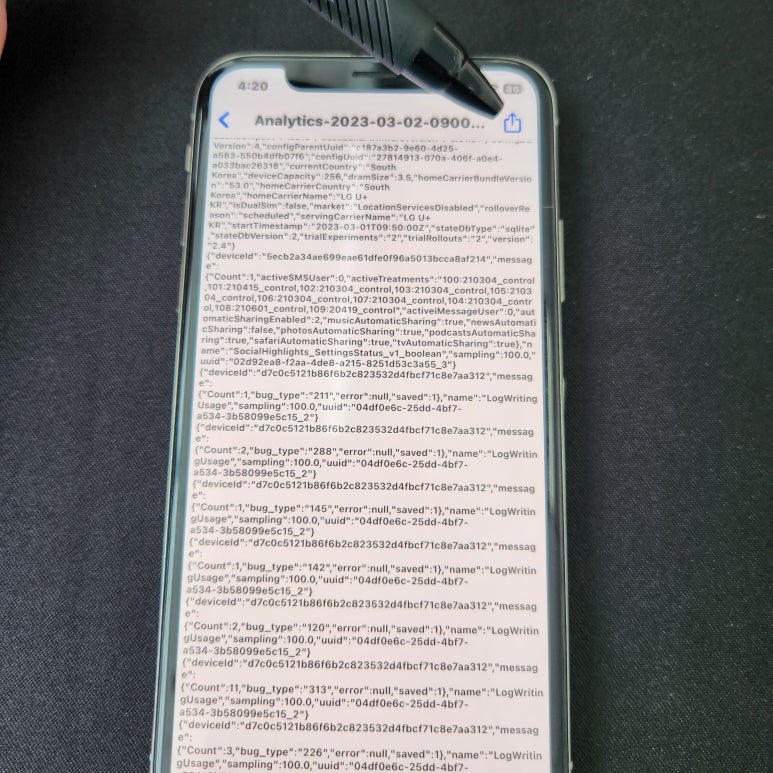
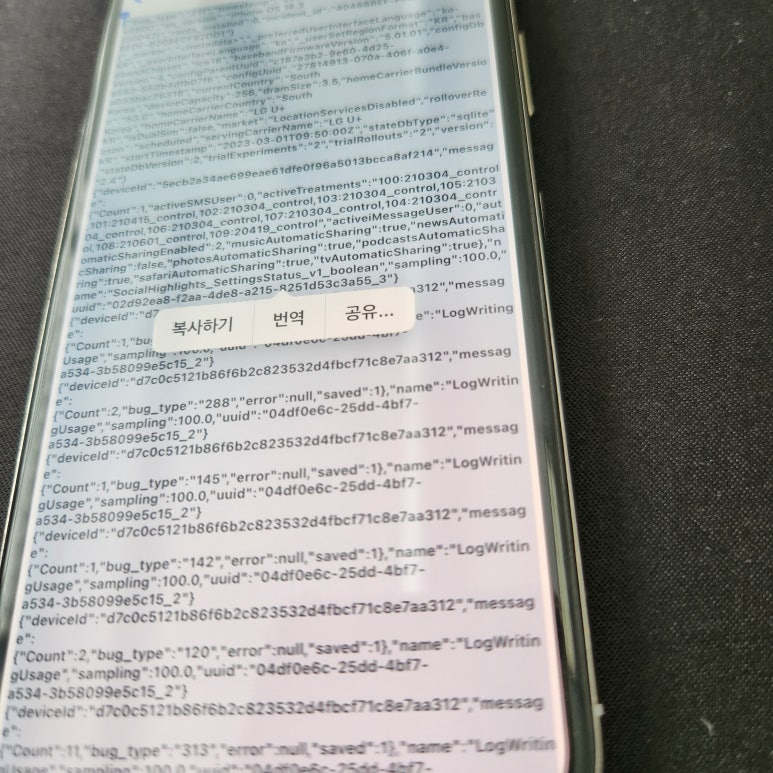
전문가가 아니면 알아 볼 수도 없는 문자들이 엄청 많이 나오는 데
당황하지 마시고 열람 된 모든 데이터를 선택하시고
복사를 해봅시다
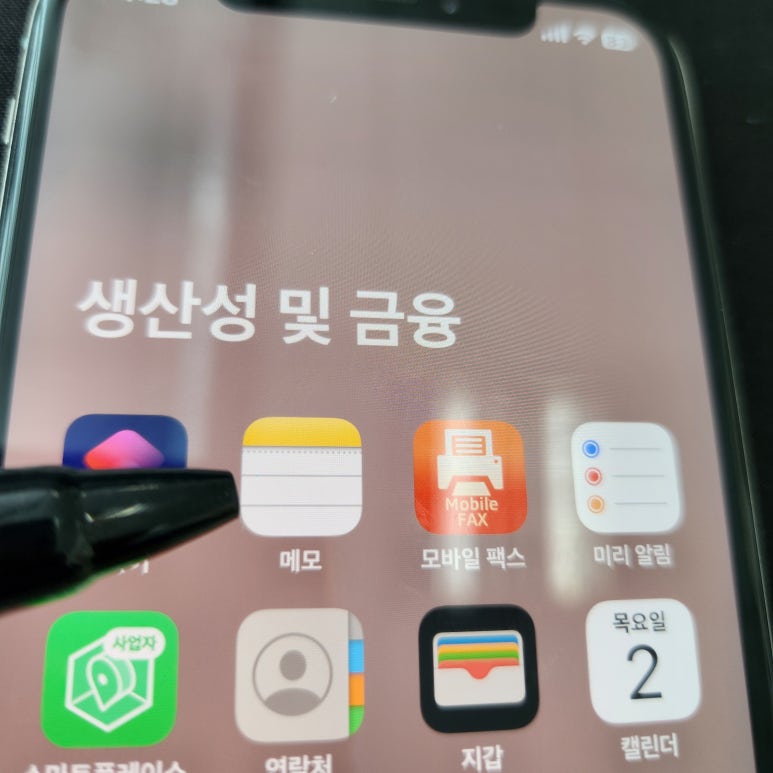
그리고 잠시 바탕화면으로 돌아가서 메모장을 통해 복사한 데이터를
분석해보도록 할게요~~
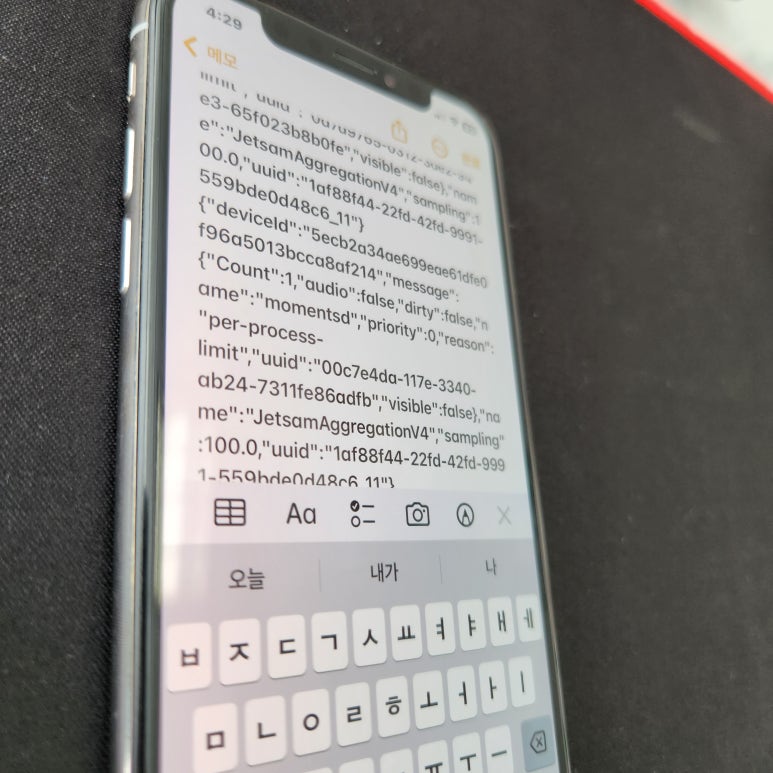
메모장에 빈 글을 열고 이전에 복사해놨던 문자들을
붙여넣어주세요 거의다 왔어요
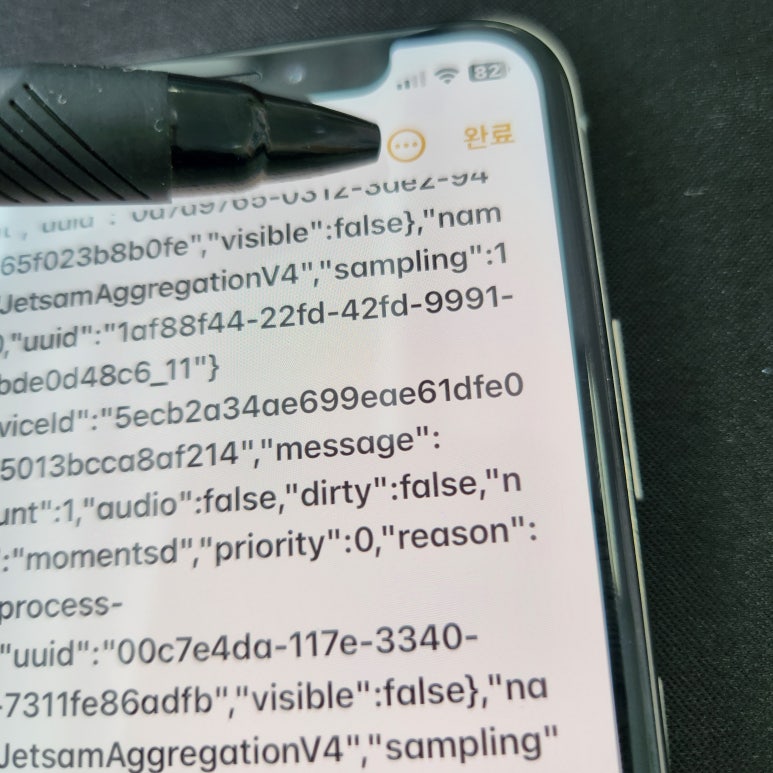
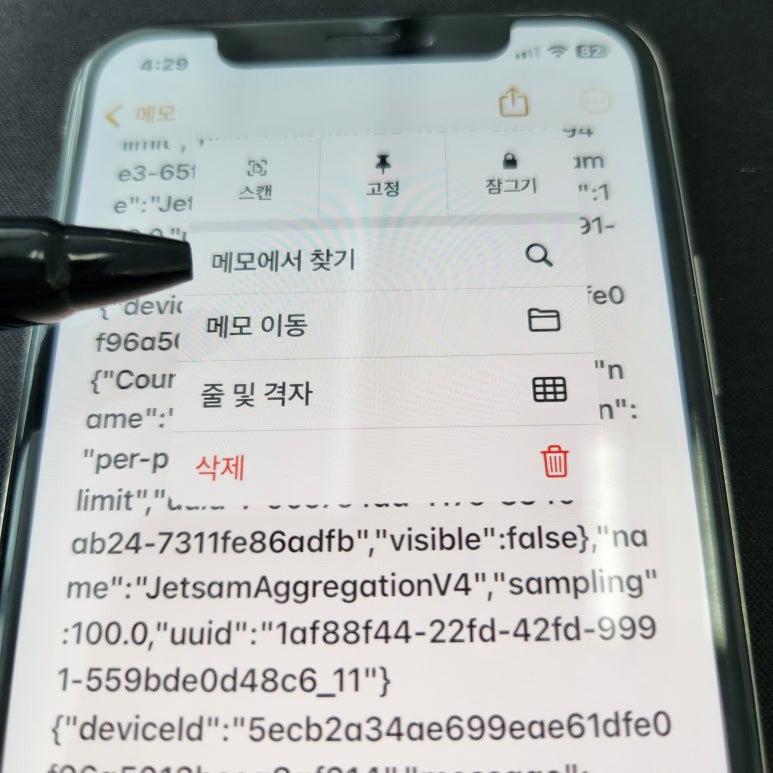
우측 상단에 점 세개 아이콘을 누르게 되면
새로운 활성 탭이 열리는 데
메모에서 찾기를 시작해주시면 됩니다
이 기능은 메모장안에 찾고자하는 내용을 검색해서 찾을 수 있는 겁니다
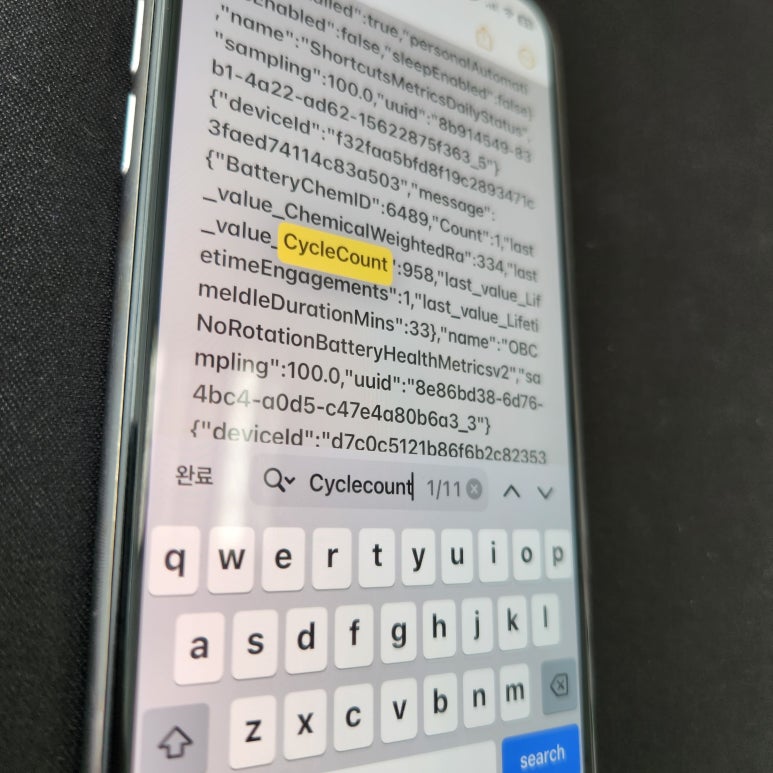
검색어를 입력할 수 있는 창이 열리는 데
CycleCount를 입력 후 검색하게 되면 배터리 성능의 최대치를 확인 할 수 있습니다
CycleCount': 958
위에 아이폰의 경우 958회의 배터리 사이클을 확인 할 수 있습니다
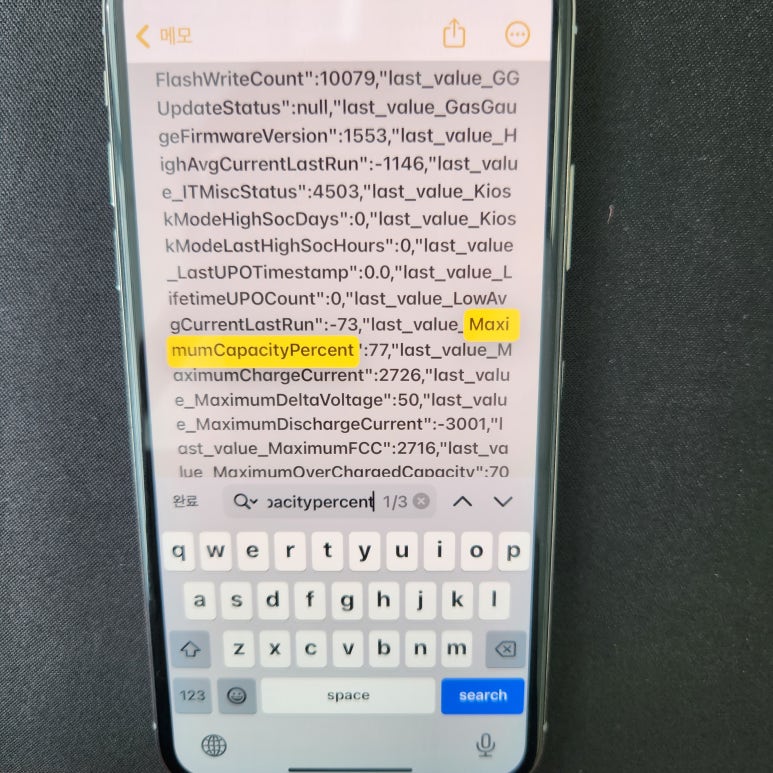
그리고 MaximumCapacityPercent를
검색어에 입력하게 되면 배터리 성능을 확인할 수 있습니다
MaximumCapacityPercent':77
77% 배터리 성능을 알 수 있습니다.
글로 보면 굉장히 복잡해 보이지만 직접 한 번 따라해보면
이렇게 간다하고 쉽게 알 수 있다고 생각이들꺼에요
아이폰 배터리 사이클 확인 하는 방법을 잘 활용해서
도움이 되시면 좋겠네요!